Як виправити помилку Nested_Store_Exception у Windows 10

- 3067
- 840
- Steve Marvin I
У цій інструкції докладно про способи виправлення несподіваної помилки винятку магазину на синьому екрані (BSOD) у Windows 10, на яких час від часу зустрічаються комп'ютери та користувачі ноутбуків.
Помилка проявляється різними способами: іноді з’являється при кожному навантаженні, іноді після завершення роботи та увімкнення, а після подальшого перезавантаження зникає. Також можливі інші варіанти появи помилки.
Виправлення винятку синього екрану несподіваного магазину, якщо помилка зникає при перезавантаженні
Якщо, коли ви вмикаєте комп'ютер або ноутбук після певного часу після попереднього завершення роботи, ви бачите несподіваний_store_exception синього екрану, але після перезавантаження (вимкнення кнопки живлення та подальшого включення), він зникає, а Windows 10 працює Зазвичай з високою ймовірністю ви допоможете вам у простому відключенні функції "швидкий запуск".

Щоб вимкнути швидкий старт, виконайте наступні прості кроки
- Натисніть клавіші Win+R на клавіатурі, введіть Powercfg.Cpl і натисніть кнопку Enter.
- У вікні, що відкривається, зліва виберіть "Дія кнопок харчування".
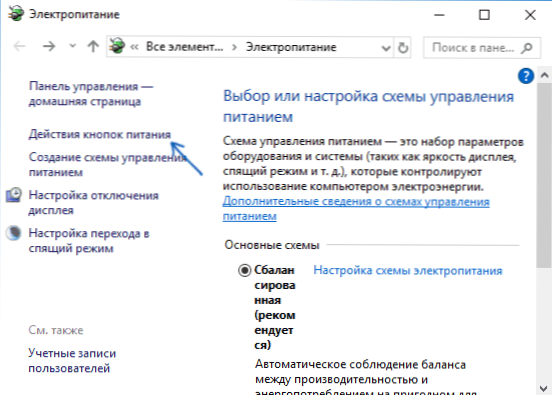
- Клацніть на "Зміна параметрів, які зараз недоступні".
- Від'єднайте "Увімкніть швидкий старт".
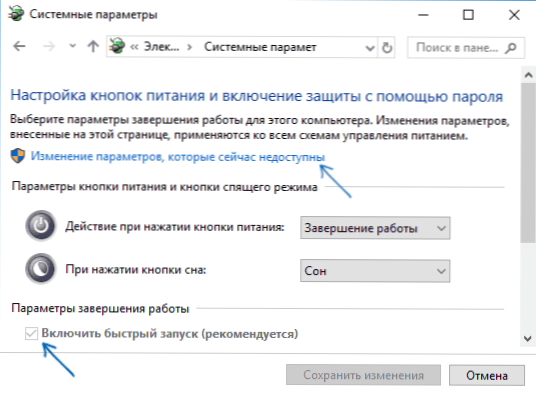
- Застосуйте налаштування та перезавантажте комп'ютер.
З великою ймовірністю, якщо помилка проявляється, як описано вище, після перезавантаження ви більше не зіткнетесь. Більш детальна інформація про швидкий запуск: швидкий запуск Windows 10.
Інші причини помилки Несподіваний виняток магазину
Перш ніж перейти до наступних методів виправлення помилки, і якщо вона почала проявлятися нещодавно, і до цього все працювало належним чином, перевірити, можливо, на вашому комп’ютері є точки відновлення, щоб швидко відкочити Windows 10 до робочого стану, див. Точки відновлення Windows 10.
Серед інших часто зустрічаються причини, які викликають несподівану виражання магазину у Windows 10, наступне.
Неправильна робота антивірусу
Якщо ви нещодавно встановили антивірус або оновили його (або сам по собі Windows було оновлено), спробуйте видалити антивірус, якщо можливий комп'ютер. Це помічається, наприклад, для McAfee та Avast.
Драйвери відеокарти
Дивним чином, неорігінальні або не встановлені драйвери відеокарти можуть спричинити однакову помилку. Спробуйте їх оновити.
У той же час оновлення не означає натискати "Оновити драйвери" в диспетчері пристрою (це не оновлення, а перевіри наявності нових драйверів на веб -сайті Microsoft та комп'ютера), а означає завантаження їх з офіційного AMD /Веб -сайт NVIDIA/Intel та вручну встановіть їх.
Проблеми з системними файлами або жорстким диска
Якщо є якісь проблеми з жорстким дисками комп'ютера, а також якщо системні файли Windows 10 пошкоджені, ви також можете отримати повідомлення про помилку помилки.

Спробуйте: Виконайте перевірку жорсткого диска на помилки, перевірте цілісність системних файлів Windows 10.
Додаткова інформація, яка може допомогти виправити помилку
На закінчення, додаткова інформація, яка може бути корисною в контексті відповідної помилки. Дані варіанти рідкісні, але можливі:
- Якщо синій екран Nested_Store_Exception виявляється суворо відповідно до графіку (через певний проміжок часу або чітко в певний час), вивчіть планувальник завдань - що запускається в цей час, і вимкніть це завдання.
- Якщо помилка з’являється лише після сну або гібернорації, спробуйте відключити всі варіанти режиму сну, або вручну встановити драйвери живлення та чіпсет з ноутбука або веб -сайту виробника материнської плати (для ПК).
- Якщо помилка з'явилася після деяких маніпуляцій з робочим режимом жорсткого диска (AHCI/IDE) та іншими параметрами BIOS, очищення реєстру, вручну посилення в реєстрі, спробуйте повернути параметри BIOS та відновити регістр Windows 10 із резервної копії.
- Драйвери відеокарти є поширеною причиною помилки, але не єдиною. Якщо в диспетчері пристрою є невідомі пристрої або помилки, встановіть для них драйвери.
- Коли з’являється помилка після зміни меню завантаження або встановлення другої операційної системи на комп’ютері, спробуйте відновити завантажувач ОС, див. Відновлення навантажувача Windows 10.
Сподіваюся, один із методів допоможе вам виправити проблему. Якщо ні, то в крайніх випадках ви можете спробувати скинути Windows 10 (за умови, що проблема викликана несправним жорстким диска або іншим обладнанням).
- « Помилка 0x000003eb при встановленні принтера - як виправити
- Як створити диск оперативної пам’яті в Windows 11 та Windows 10 »

